O aplicativo de controle parental mais confiável
O FamiSafe permite que os pais controlem o tempo de tela, rastreie a localização em tempo real e detectem conteúdo impróprio nos dispositivos das crianças.
O tempo de tela pode ser um assunto complicado, principalmente quando falamos de crianças. Felizmente, existem vários aplicativos e ferramentas diferentes que podem ajudar os pais a ajustar o tempo de tela dos filhos. Esses aplicativos permitem que os pais estabeleçam limites de quanto tempo seus filhos podem passar no computador ou telefone, além de definir também o que eles podem fazer.
Muitas crianças têm acesso a TVs e outras tecnologias. Além disso, crianças de todas as idades usam tablets, celulares, computadores e muitos outros dispositivos. Embora usá-los seja benéfico - por exemplo, durante a pandemia da COVID-21, quando a tecnologia nos ajuda a socializar - é importante sempre estar de olho no que eles estão fazendo. Como pai, você pode definir certas limitações, como por exemplo, o tempo que o seu filho pode usar certos dispositivos.
Existem algumas maneiras diferentes de definir limites de tempo de tela nos dispositivos. Você pode fazer isso manualmente - configurando um alarme e cronômetro - mas isso não é tão prático. Você também pode ficar ali no pé, mas isso provavelmente levaria a discussões. Em vez disso, a maneira mais eficaz de definir limites de tempo de uso é usar um aplicativo ou serviço que aplique automaticamente suas regras.
Os aplicativos de controle dos pais, como o nome indica, são projetados para ajudar os pais a gerenciar o tempo de tela dos filhos. Eles permitem que você defina o tempo que o seu filho pode usar um dispositivo ou aplicativo e permite também que você monitore as atividades online. Alguns desses aplicativos também permitem bloquear determinados sites e conteúdos. Nesse mundo em que todos estão conectados, isso gera um certo conforto.
Aqui estão alguns dos melhores aplicativos para definir limites de tempo de tela em computadores Windows e Mac.
Neste artigo
Parte 1: Quais aplicativos permitem que você defina o tempo de uso no Windows 10?
1. FamiSafe da Wondershare
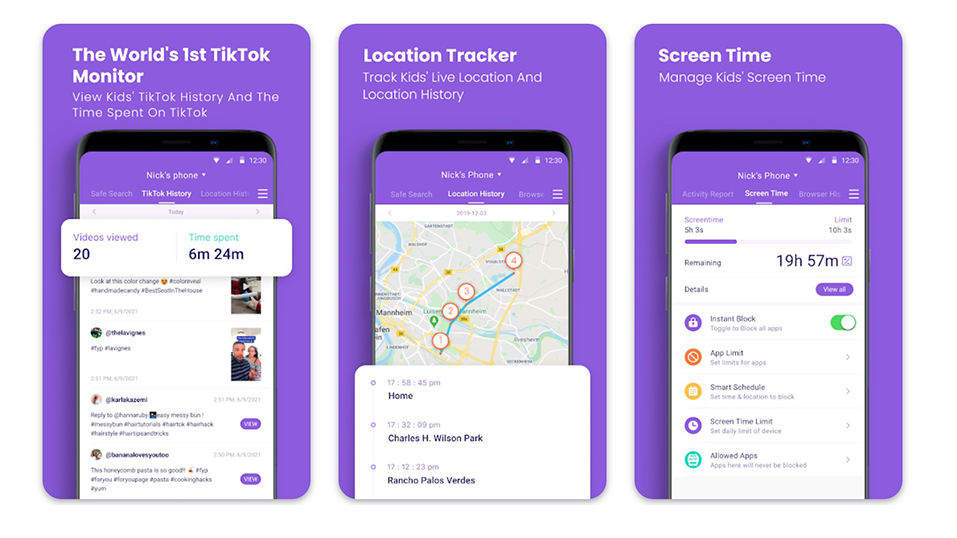
O FamiSafe é um dos aplicativos de controle parental mais populares do mercado. Está disponível para dispositivos Android e iOS, assim como para computadores e MacBooks. Ele tem muitos recursos que vão te ajudar a ajustar o tempo de tela dos seus filhos. Um dos melhores recursos é o de limitar quanto tempo seus filhos usam um aplicativo ou dispositivo. Você também pode bloquear determinados aplicativos e sites e verificar a atividade online do seu filho. O FamiSafe também possui um recurso de cercas geográficas que permite rastrear a localização de seus filhos e pode enviar alertas caso eles saiam da área delimitada. Ele também tem uma função exclusiva de prevenção de cyberbullying que verifica mensagens de texto recebidas por crianças e busca mensagens de texto que possam ser prejudiciais. A FamiSafe oferece 3 dias de teste grátis e o preço começa em US$ 9,99/mensal.
Características:
- Detecta palavras ofensivas/nocivas/adultas em mensagens de texto infantis, WhatsApp, Messenger e Instagram e envia uma notificação.
- Função de controle remoto.
- Verifica fotos ofensivas/suspeitas em dispositivos e envia uma notificação.
- Pode rastrear a localização em tempo real das crianças e o histórico de localização.
- Pode bloquear aplicativos e jogos ofensivos/suspeitos e monitorar o uso deles.
- Os pais podem definir zonas seguras que variam de 100m a 1000m, e o aplicativo envia notificações quando uma criança entra ou sai das cercas geográficas.
- A filtragem de conteúdo da Web bloqueia sites e vídeos ofensivos/nocivos envolvendo pornografia, jogos de aposta, violência etc.
- Monitoramento de tempo de tela e definição de limites de tempo de tela para hora de dormir, tempo de estudo, etc.
Prós
Fácil de usar.
Disponível para todos os principais sistemas operacionais, incluindo Windows e macOS.
Recurso de cerca geográfica.
Número ilimitado de dispositivos que você pode monitorar.
Contras
Apenas três dias de teste gratuito.
A função de filtro da web só funciona em navegadores.
A versão iOS tem recursos limitados.
Experimente o FamiSafe e limite o tempo de tela das crianças.
2. Microsoft Family Safety

O Microsoft Family Safety é um aplicativo de controle parental gratuito para computadores e Macs. É um aplicativo básico, mas com recursos úteis. Por exemplo, você pode bloquear determinados aplicativos, sites e monitorar a atividade online dos seus filhos. O Microsoft Family Safety também inclui um recurso exclusivo que permite que você verifique quanto tempo sua família passa online e o que eles estão fazendo. Isso pode te ajudar a perceber a forma que o seu filho se comporta e ajudá-los a gerenciar o tempo de tela. O Microsoft Family Safety é gratuito e vem com monitoramento de localização, filtragem da Web, bloqueio de aplicativos e agendamento de uso para até seis membros da família em um login de conta. Como alternativa, você pode assinar o Microsoft 365 Family por US$ 99 anualmente.
Características:
- Os pais podem definir limites diários para o tempo total de tela em todos os dispositivos ou limites específicos do dispositivo para cada criança individualmente.
- Os pais podem controlar o tempo que as crianças passam usando aplicativos específicos ou bloqueá-los completamente.
- Os pais podem bloquear sites impróprios ou permitir apenas determinados sites.
Prós
Design atraente e fácil de usar.
Os recursos de bloqueio da Web, bloqueio de aplicativos e agendamento funcionam bem em dispositivos Windows.
Excelente rastreamento de localização.
Contras
A filtragem e o monitoramento de conteúdo da Web não funcionam perfeitamente no Android.
As restrições de tempo de uso não funcionam no Android.
Não é possível monitorar aplicativos de rede social.
Parte 2: Como configurar o limite de tempo de tela em um Mac?
1. Tempo de tela na Apple
Se você usa um dispositivo Apple, você pode já conhecer o tempo de tela, um aplicativo da Apple que foi lançado no iPhone e iPad em 2018. O Tempo de tela foi lançado para o macOS Catalina ou posterior e vem com muitos recursos úteis encontrados em outros aplicativos de monitoramento de tempo de tela para computadores. O Tempo de Uso monitora como você usa seu dispositivo ou Mac e oferece recursos como bloqueio de aplicativos, sites e contatos. Ele também envia um relatório para o seu telefone por meio de uma notificação sobre o uso do dispositivo. Se você é pai e tem uma conta familiar compartilhada com seus filhos, também pode ver a atividade deles e definir limites nos dispositivos.
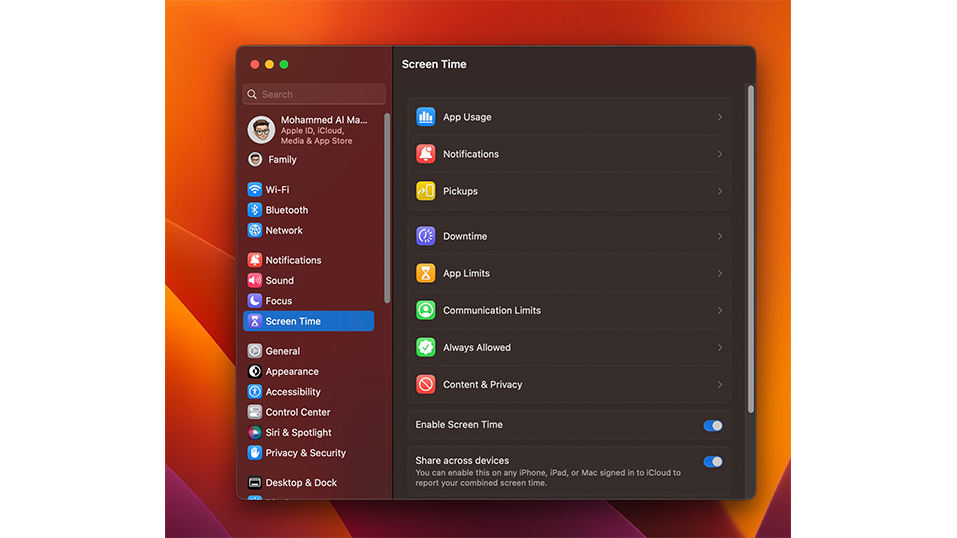
Características:
- Defina um tempo de inatividade onde apenas os aplicativos que você aprovou poderão ser utilizados.
- Defina a senha para bloquear as configurações de tempo de tela, impedindo que pessoas não autorizadas alterem as configurações.
- Com a senha você pode aumentar o tempo de utilização de um aplicativo.
- Defina limites de tempo para aplicativos e categorias de aplicativos em seu dispositivo.
- Defina quem pode ligar para o usuário durante o tempo de tela e o tempo de inatividade.
- Defina restrições sobre conteúdo explícito, compras, download e privacidade.
- Bloqueie conteúdo ofensivo/suspeito.
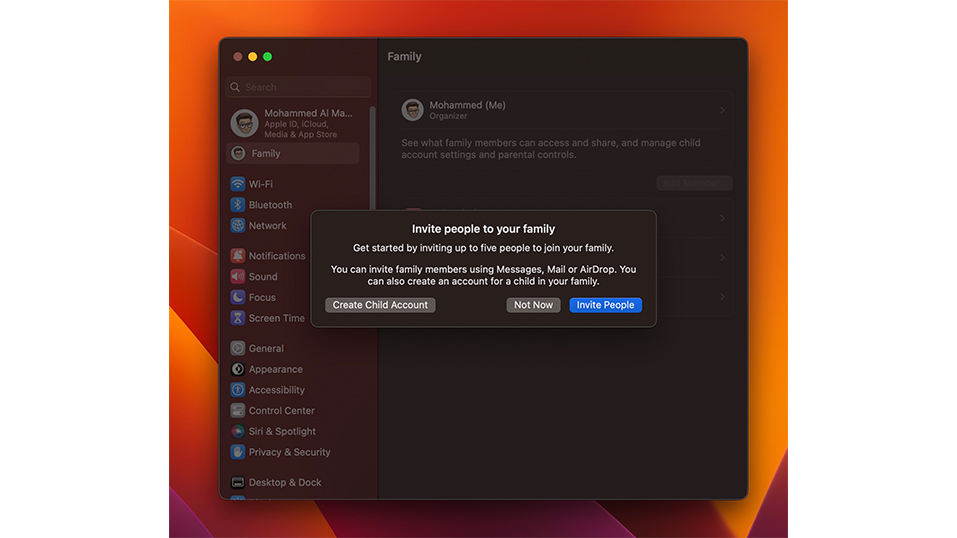
Prós
Funciona muito bem em dispositivos Apple.
Recurso incorporado, totalmente gratuito.
Fácil de usar.
O recurso de tempo de inatividade pode ser usado para limitar o uso do dispositivo.
Consegue limitar os contatos da criança.
Contras
Compatível apenas com iOS 12 ou posterior e macOS Catalina ou posterior.
Sem rastreamento de localização.
Falta o recurso de cercas geográficas.
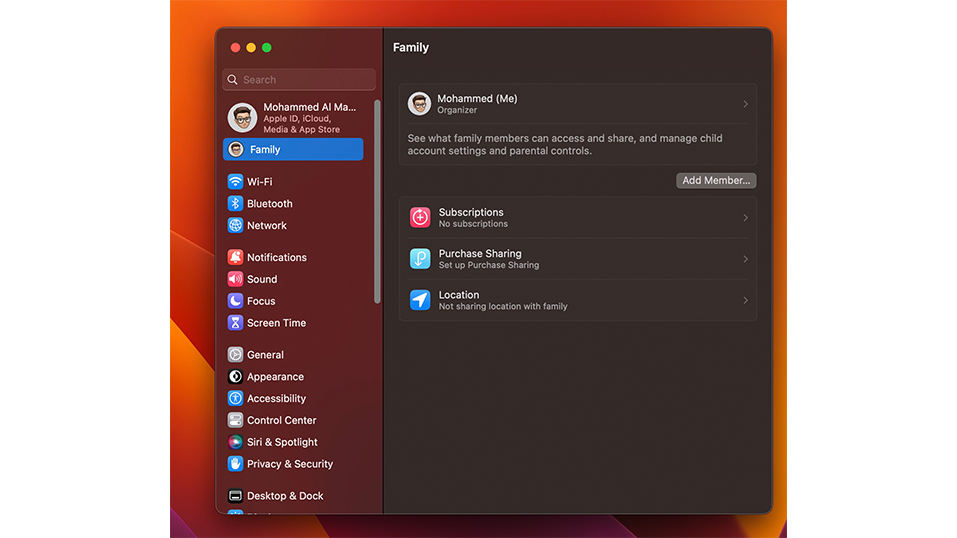
Como ativar o tempo de tela no seu Mac com o macOS Catalina ou posterior
- Entre no Menu da Apple > Configurações/Preferências do sistema.
- Clique em Tempo de tela.
- Vá em "Ativar tempo de tela" e clique em Ativar.
Para ver as informações de uso de todos os outros dispositivos conectados ao iCloud com seu ID Apple, selecione "Compartilhar entre dispositivos" em cada Mac. E em cada iPhone, iPad ou iPod touch, acesse Ajustes > Tempo de tela e ative a mesma configuração.
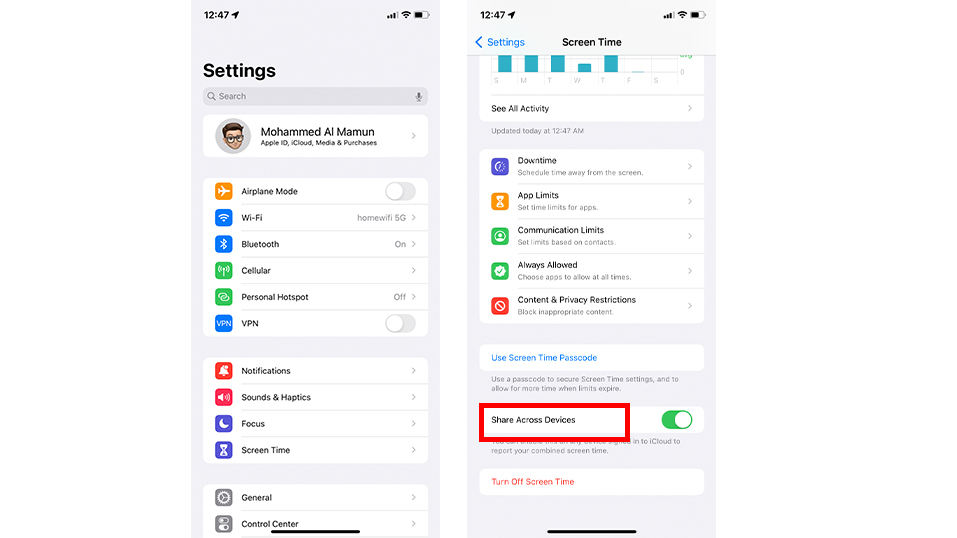
Se você estiver usando o Compartilhamento familiar para gerenciar a conta de uma criança, ative o Tempo de tela diretamente nos dispositivos da criança. Veja como você pode fazer isso.
- Entre no menu Apple > Configurações/Preferências do sistema > Compartilhamento familiar.
- Clique em Tempo de Uso na barra lateral e selecione o nome do seu filho na lista à direita.
- Clique no botão Abrir tempo de tela para retornar às preferências do Tempo de tela.
- Escolha o nome do seu filho no menu no canto superior esquerdo.
- Clique em Opções no canto inferior esquerdo.
- Clique em Ativar.
2. FamiSafe da Wondershare
O FamiSafe funciona muito bem em dispositivos Apple e Android e é um dos aplicativos de controle parental com melhores funcionalidades disponíveis. Ele vem com todos os recursos que você espera de um aplicativo de gerenciamento de tempo de tela com a melhor classificação, incluindo filtragem da Web, bloqueio de aplicativos, rastreamento de localização e gerenciamento remoto de dispositivos. Além disso, o FamiSafe pode limitar por quanto tempo seus filhos podem usar aplicativos específicos e rastrear a velocidade quando eles estão dirigindo. O FamiSafe é muito fácil de usar e possui uma interface simples e fácil de usar.
Se você e seus filhos estiverem no iOS, configurar o FamiSafe é fácil. Aqui está uma instrução passo a passo sobre como você pode fazer isso:
- Crie uma conta FamiSafe usando seu e-mail. Você também pode usar seu ID Apple para fazer login no aplicativo FamiSafe.
- Instale o aplicativo FamiSafe no seu dispositivo e nos dispositivos das crianças.
- Após a instalação do aplicativo, vá para Configurações > Tempo de tela.
- Aperte o "Bloquear dispositivo" para bloquear todo o dispositivo da criança.
- Toque em Definir limite de tempo de tela. Selecione um horário de início e término.
- Toque em OK para iniciar o limite de tempo da "tela".
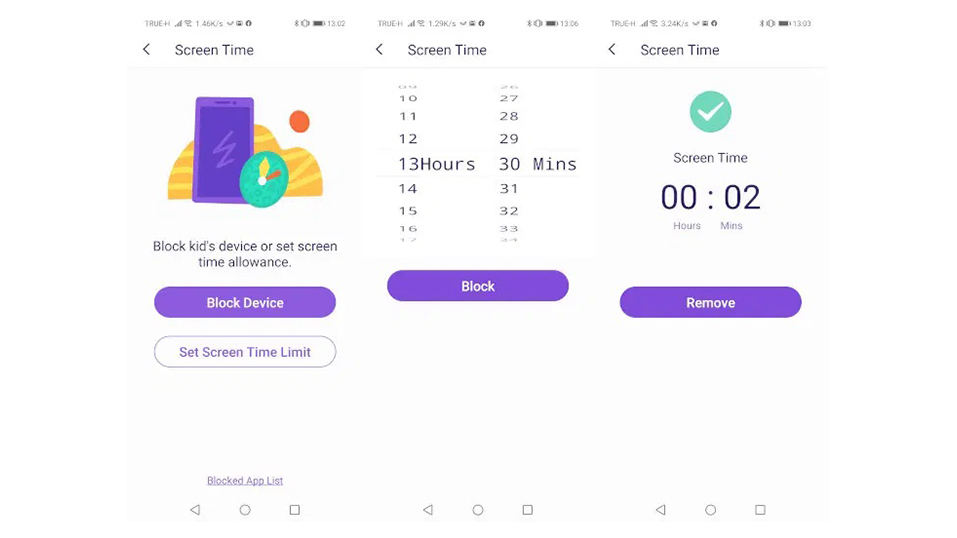
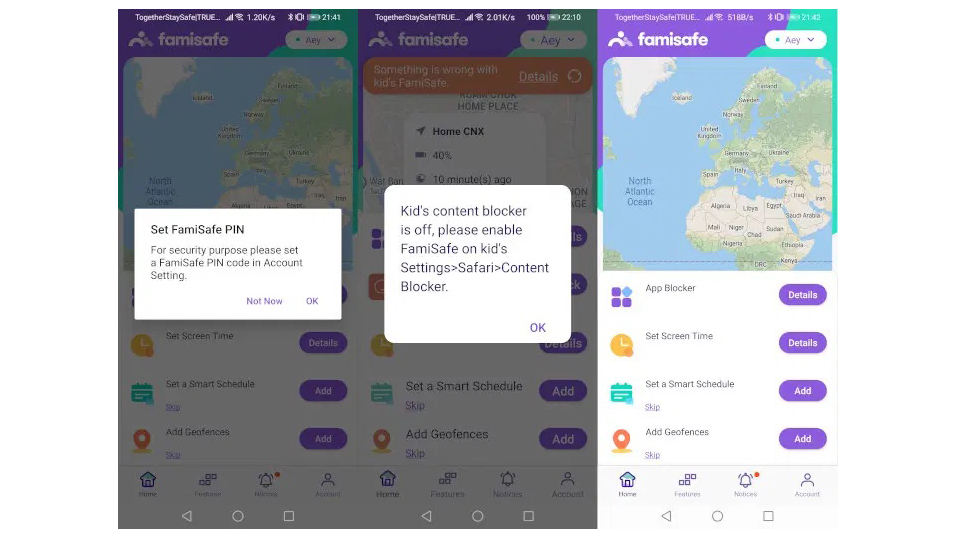
Parte 3: É possível que as crianças removam o limite de tempo de tela no computador? Como parar com isso?
Sim, é possível que as crianças tirem os limites de tempo de tela em seus computadores. As crianças podem com facilidade encontrar maneiras de passar pelas restrições que você definiu, e muitos programas e sites oferecem maneiras para isso. Se você está preocupado com o fato de seus filhos retirarem os limites que você definiu, você pode tomar atitudes para impedir.
Primeiro, escolha um aplicativo de gerenciamento de tempo de tela de qualidade. Em seguida, procure um aplicativo que ofereça recursos de filtragem da Web, bloqueio e gerenciamento de dispositivos remotos. Esses recursos tornarão mais difícil para seus filhos mudarem as restrições que você definiu.
Segundo, converse com seus filhos sobre por que você está definindo limites no tempo de tela deles. Explique que você está fazendo isso porque se preocupa com o bem-estar deles e quer que eles tenham um relacionamento saudável com a tecnologia. Explique a eles que a internet não é um lugar seguro, e há muitas coisas que eles podem encontrar que não devem ver. Eles podem, sem saber, fazer amizade com estranhos, compartilhar muitas informações sobre si mesmos ou se deparar com conteúdo inadequado. Avise que você está disponível para ouvir sugestões sobre como gerenciar um tempo de tela que funcione para todos.
Terceiro, seja consciente e resistente com as suas regras. Se você deixar que os seus filhos quebrem a regra uma vez, é provável que eles façam isso novamente.
Por último, monitore o tempo de tela de seus filhos e monitore as atividades. Isso o ajudará a identificar quaisquer padrões ou tendências em seu comportamento para que você possa resolvê-las.
O tempo de tela é uma parte necessária da vida no mundo moderno, mas o uso com moderação é importante. Ao definir limites para o tempo de tela de seus filhos e usar o controle dos pais, você pode garantir que eles tenham um relacionamento saudável com a tecnologia.

Wondershare FamiSafe - O aplicativo de controle parental mais confiável
5.481.435 pessoas se inscreveram.
Rastreamento de localização & cercas geográficas
Bloqueador de app & filtro do web conteúdo
Limite do tempo de tela
Configuração inteligente de controle de pais
Bloqueio de compras no app
